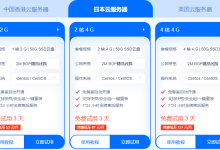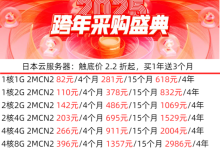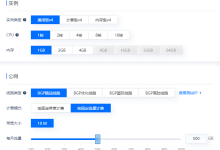要开通物理服务器上的SSH端口,您需要确保操作系统的SSH服务(通常是`sshd`服务)已经安装并配置正确,并且服务器上的防火墙设置允许SSH连接。以下是基于Linux服务器的通用步骤,以开通SSH端口(默认是端口22):
1. 安装SSH服务器软件
对于大多数Linux发行版,可以使用包管理器安装SSH服务器软件:
– 对于基于Debian的系统(如Ubuntu):
sudo apt update sudo apt install openssh-server
– 对于基于RPM的系统(如CentOS):
sudo yum install openssh-server
2. 启动SSH服务
安装完毕后,启动SSH服务:
sudo systemctl start sshd
确保SSH服务随系统启动:
sudo systemctl enable sshd
3. 检查SSH服务状态
检查SSH服务是否正在运行:
sudo systemctl status sshd
4. 配置防火墙
接下来,您需要确保防火墙允许SSH连接。以下是使用`iptables`和`firewalld`的例子:
– 使用`iptables`:
允许SSH端口(默认是22):
sudo iptables -A INPUT -p tcp --dport 22 -j ACCEPT sudo iptables -A OUTPUT -p tcp --sport 22 -j ACCEPT sudo iptables-save
– 使用`firewalld`:
sudo firewall-cmd --permanent --add-port=22/tcp sudo firewall-cmd --reload
如果您使用的是其他防火墙解决方案,请根据相应的指南进行配置。
5. (可选)更改SSH端口
如果出于安全考虑您想更改默认的SSH端口,可以编辑SSH配置文件:
sudo vi /etc/ssh/sshd_config
找到`Port 22`这一行,更改为您选择的端口(例如`Port 2222`),保存并退出编辑器。
重启SSH服务以应用更改:
sudo systemctl restart sshd
别忘了在防火墙中开放新的SSH端口,并关闭旧的端口。
6. 测试SSH连接
最后,您应该在另一台机器上使用SSH客户端测试连接到服务器:
ssh username@server_ip_address
替换`username`和`server_ip_address`为您的实际用户名和服务器IP地址。
如果能够成功连接,则表示SSH端口已经正确开通。如果不能连接,请检查网络设置、防火墙规则以及SSH服务器的配置文件。
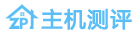 香港VPS,美国VPS,免费VPS国外服务器租用优惠码分享-主机测评
香港VPS,美国VPS,免费VPS国外服务器租用优惠码分享-主机测评